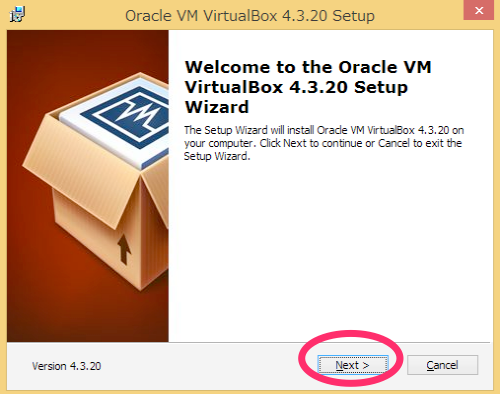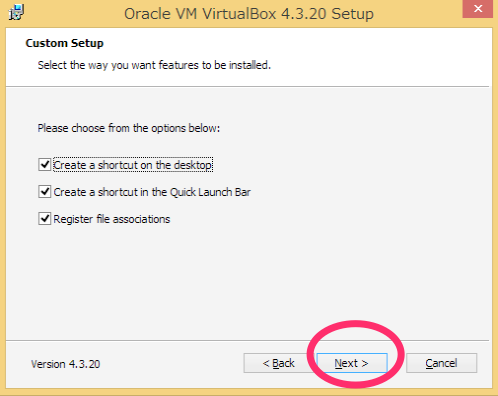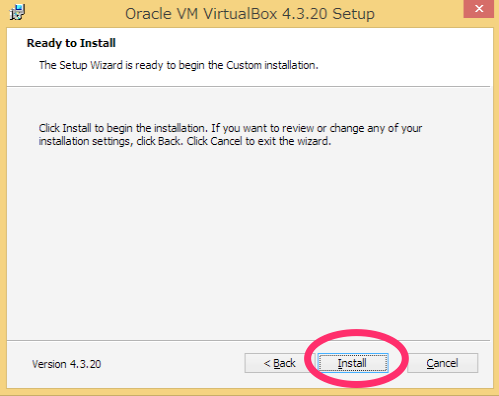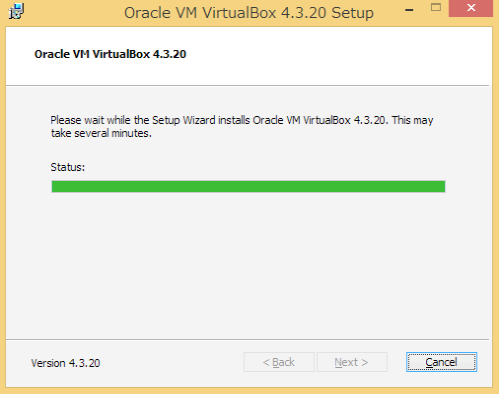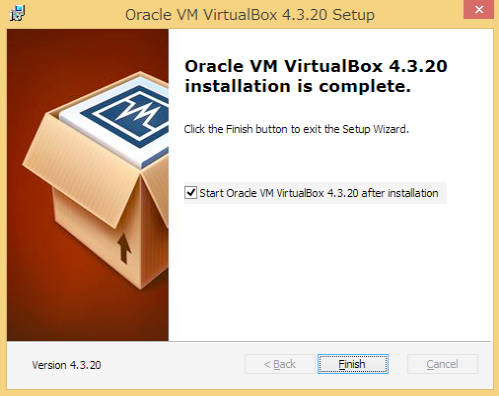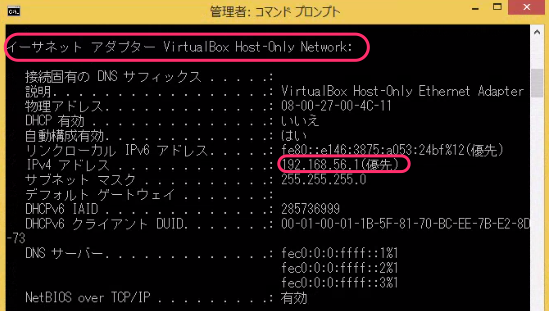Windows8.1 Pro 64bitのPCに、VirtualBoxをインストールします。PCのスペックはこちらです。
VirtualBoxのバージョンは現時点の最新版の4.3.20です。
ダウンロード
公式サイト(https://www.virtualbox.org/)のDownloadsをクリックします。
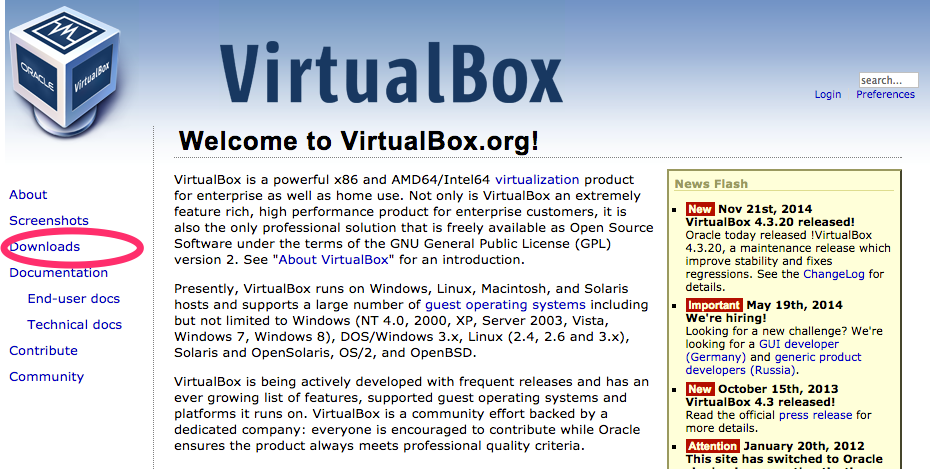
対象のリンクをクリックするとダウロードが始まります。今回はWindows版をクリックします。
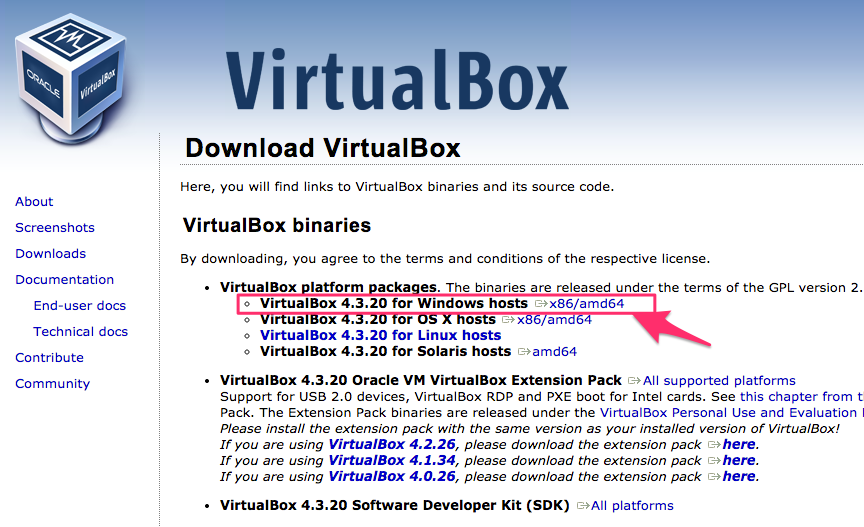
インストール
ダウンロードしたインストーラーをダブルクリックして起動します(VirtualBox-4.3.20-96997-Win.exe)。
すべてデフォルトでインストールします。
「Next」をクリックします。ネットワークもすべてインストールします。
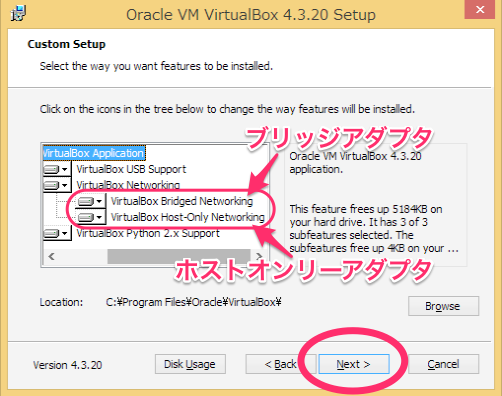
OSの再起動を促されますのですべてのアプリケーションを終了して、再起動します。
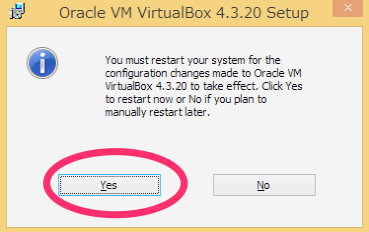
インストール後、Windowsのネットワークの項目をみると、ホストオンリーアダプタが追加されたことを確認できます。
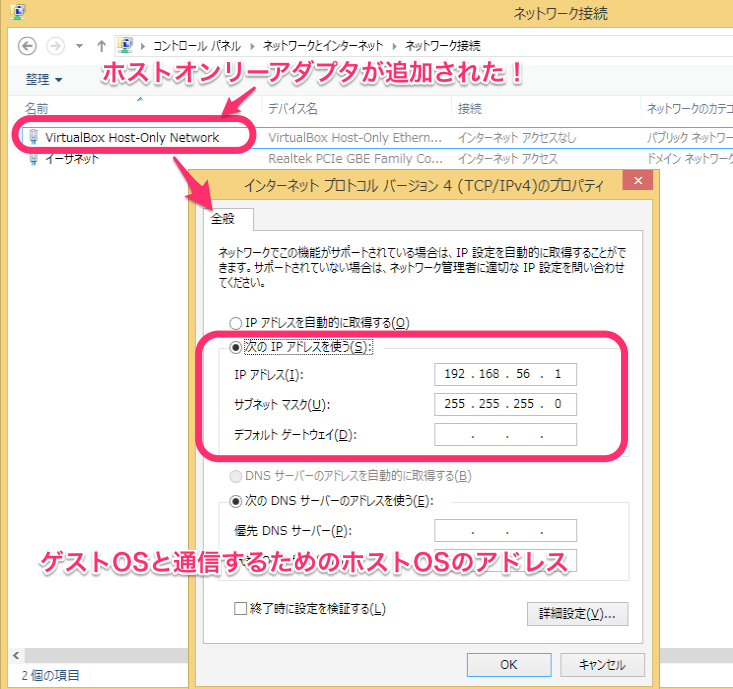
また、コマンドプロンプトから「ipconfig /all」を実行しても確認できます。
ipconfig /all
ネットワーク
VirtualBoxをインストールして、ホストOSに追加された仮想のNICのIPアドレスは固定の192.168.56.1/24 になっています。
このデスクトップPCには、実際にLANケーブルが接続されているNIC(イーサネット)と、ホストだけと通信する仮想のNIC(VirtualBox Host-Only Network)が存在することになりました。
最初の頃は、ホストOSのネットワーク設定を「ブリッジ」にしていたため、このNICを右クリックから無効にしていました。
「ブリッジ」の設定で、ホストOSと同じ体系のIPをゲストOSに付与していました。
この設定にした理由は、ゲストOSは同じLAN上の他PCからアクセスされることを想定していたためです。
その用途なら問題ありませんが、開発環境としては「ブリッジ」はおすすめしません。
なぜなら、ホストOSもゲストOSもLANの環境に必ず接続する必要があるからです。LANケーブルを抜いてしまうと、ホストOS→ゲストOSの通信もできなくなっていまいます。
オフライン環境でも開発するケースを考えると、いつでもホストOS→ゲストOSへ通信可能できる「VirtualBox Host-Only Network」を使います。
ゲストOSからインターネット(外部のネットワーク)へ接続するにはNATの機能を利用します。
NATの設定をします。「ファイル」→「環境設定」→「ネットワーク」を開きます。
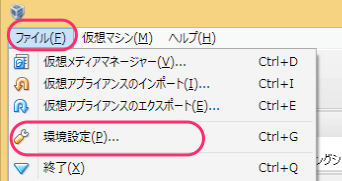
NATを追加します。ゲストOSはDHCPの設定になりますので、そのまま利用します。
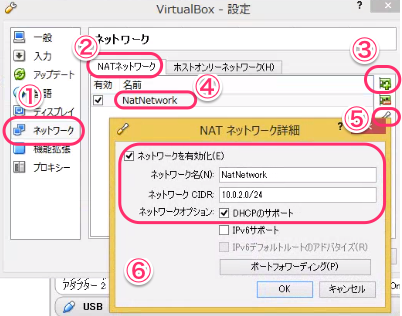
ホストオンリーネットワークもゲストOSへDHCPへ割り当てできる設定になっていますが、ホストOSへからゲストOSへは固定IPで接続したほうがよいので、DHCPは利用しません。複数のゲストOSをインストールした場合にDHCPなのにIPが重複してしまいます。
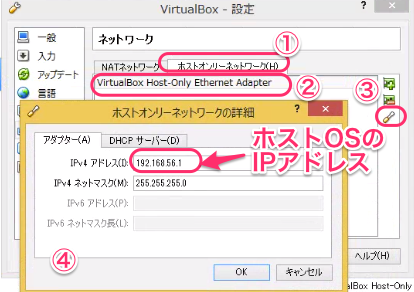
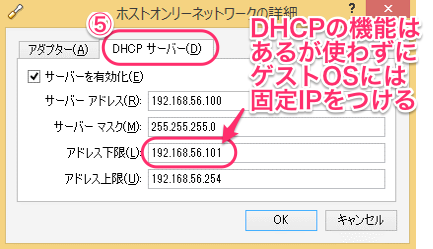
NATとホストオンリーアダプタを利用する構成を以下の図にまとめます。ホストOS側の実際のNICのIPも固定で割り当てています。
ちなみに、この図はCaccoで作成しました。
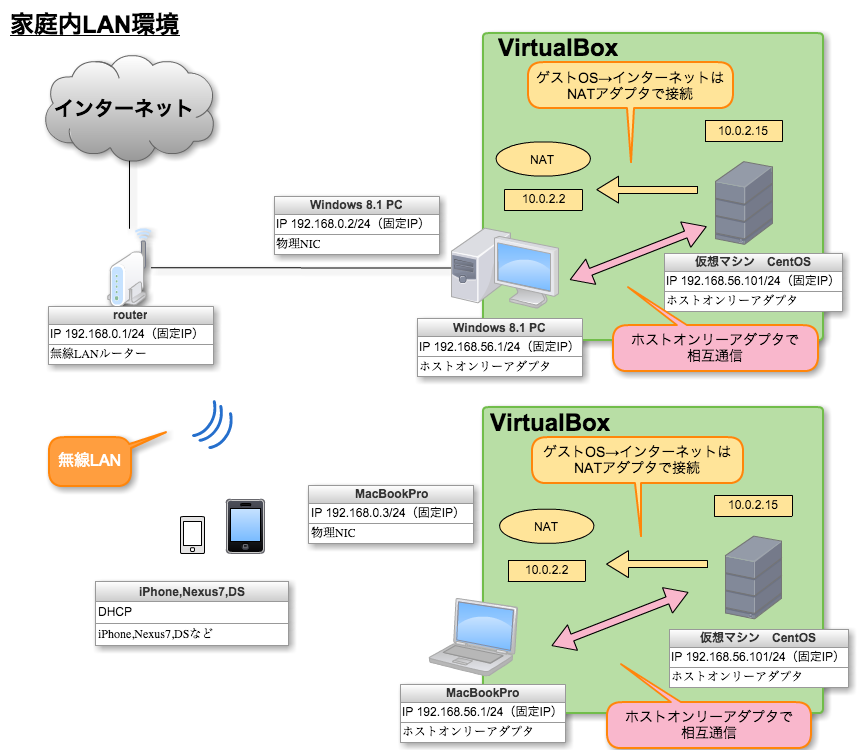
まとめると、IPアドレスを付与するNICが、ホストOSではVirtualBoxをインストールしたことで仮想のNICが1つ増えて、合計2つになりました。
ホストOSはゲストOSとの通信用(同一ネットワーク上)のNICと、インターネット用(異なるネットワーク)のNATのNICの合計2つになります。
デフォルトの仮想マシンフォルダー
デフォルトの仮想マシンフォルダー はどこでもいいのですが、深い階層にするのが嫌いなのでC\_virtualBox フォルダを作成して指定しました。
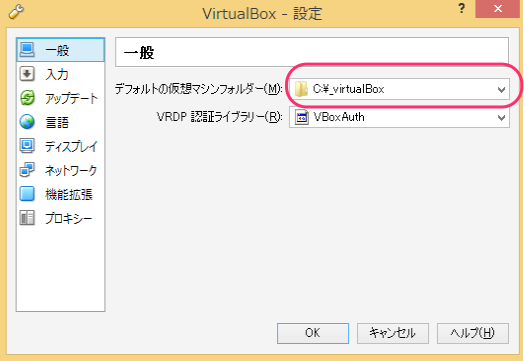
これで、VirtualBoxのインストールと設定が完了しました。ホストOSをインストールする準備ができました。
Macの場合もほとんど同じです。